Ресетовање подешавања Windows Spotlight-а
Windows Spotlight је функција која аутоматски поставља прелепе фотографије на ваш закључани екран. Ако желите да ваш закључани екран приказује свеже и занимљиве слике без ручног мењања, Windows Spotlight је одличан избор. Ова функција не само да приказује слике, већ и учи о вашем укусу. Можете да дате повратне информације директно са закључаног екрана – ако вам се нека слика свиђа, Windows Spotlight ће приказивати сличне, а ако вам се не свиђа, одмах ће је заменити и избегавати сличне слике у будућности.
Међутим, понекад Windows Spotlight може погрешити у процени ваших преференција или вам се може догодити да вам се случајно свиди слика која вам се у ствари не допада. У том случају, не постоји опција за повлачење вашег избора. Једино решење је ресетовање подешавања Windows Spotlight-а.
Не постоји једноставан прекидач за ресетовање ових подешавања. Мораћете да уђете у Windows регистар и измените неке поставке. За ово ће вам бити потребна администраторска права.
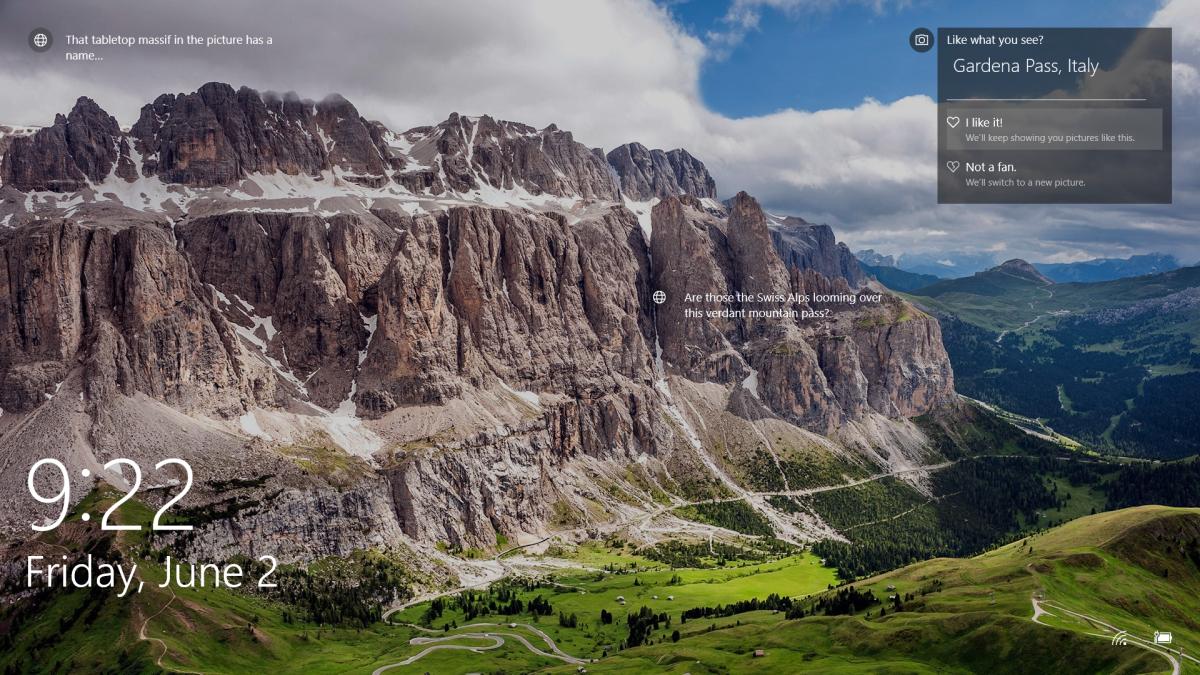
Да бисте приступили Windows регистру, притисните тастере Win + R, укуцајте regedit и кликните на OK. Затим, пронађите следећи кључ у регистру:
HKEY_CURRENT_USERSOFTWAREMicrosoftWindowsCurrentVersionLock ScreenCreative
Унутар овог кључа, потражите вредност CreativeJson. Двоструким кликом на њу отворићете прозор за уређивање. Ако све ради како треба, у пољу „Вредност“ видећете дугачак низ карактера.
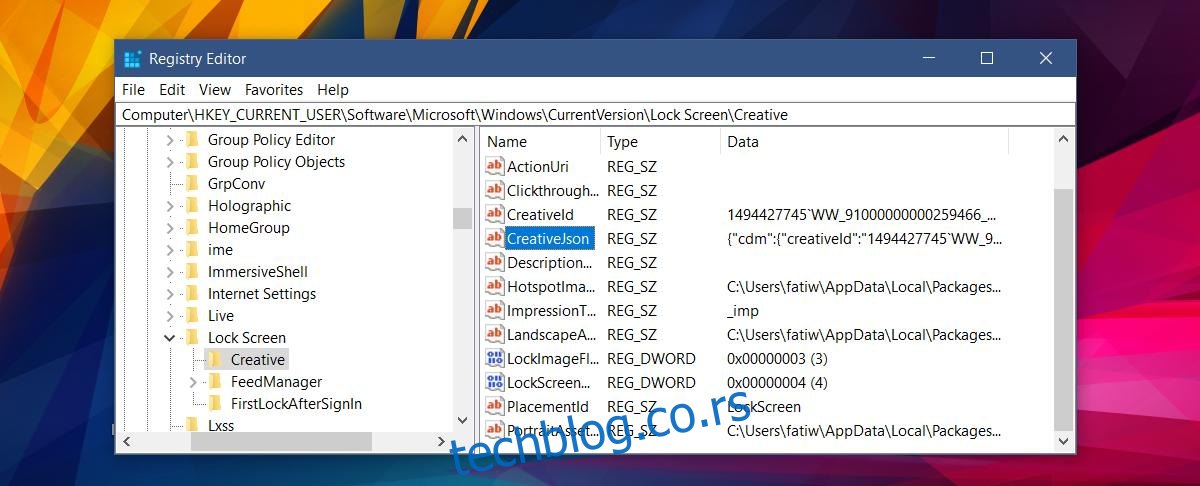
Међутим, ако је поље „Вредност“ празно (као што може бити случај), морате урадити следеће. Проверите да ли има неке вредности у том пољу.
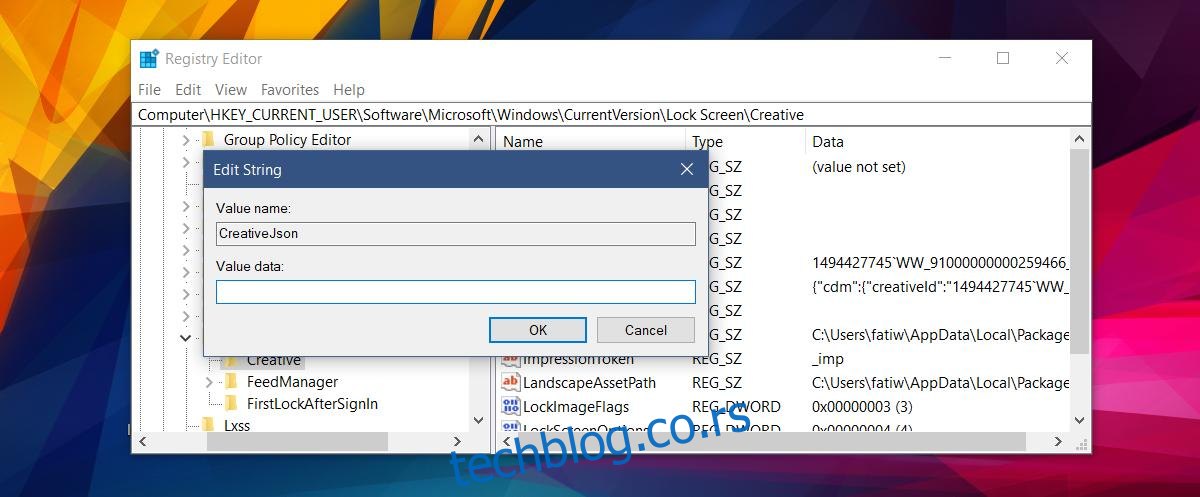
Кликните унутар поља „Вредност“, а затим притисните тастере Ctrl + A да бисте селектовали цео садржај. Затим притисните Ctrl + C да бисте копирали селектовани текст. Отворите програм Notepad и притисните Ctrl + V да бисте налепили копирани текст.
У налепленом тексту пронађите параметар „feedbackProvided“. Његова вредност може бити „true“ (ако сте дали повратну информацију) или „false“. Промените вредност у „false“. Затим, копирајте цео измењени текст из Notepad-а и налепите га у поље „Вредност“ кључа CreativeJson у регистру.
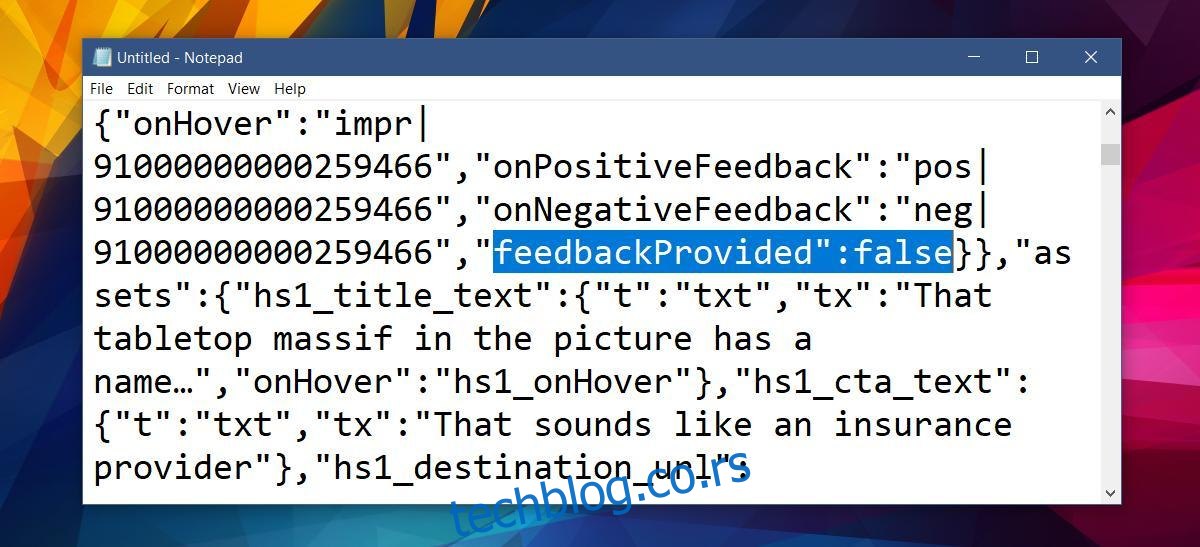
Овим поступком сте ресетовали подешавања Windows Spotlight-а.
Важно је напоменути да се ваше повратне информације о сликама не памте одмах. Потребно је неко време да би промене биле примењене, иако ће вам Windows Spotlight одмах приказати нову слику ако вам се тренутна не свиђа. Када ресетујете подешавања, почећете да виђате много слика које сте већ видели. Дајте поново повратне информације и временом ће вам Windows Spotlight приказивати слике које више одговарају вашем укусу.